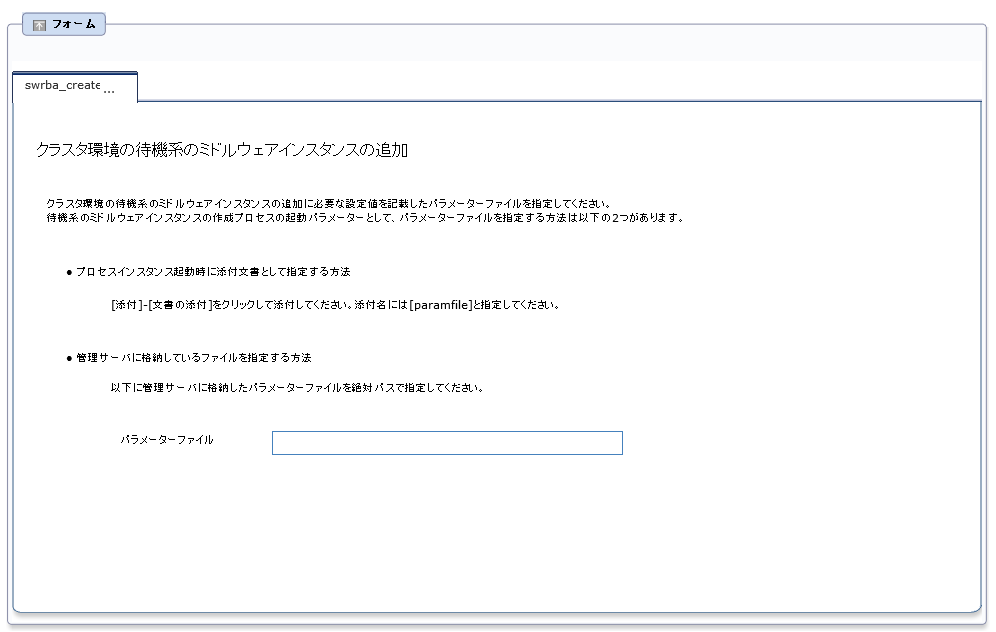本テンプレートをWebコンソールから起動することによって、作成済みの1つの業務システムにクラスタ環境の待機系ミドルウェアインスタンスが追加されます。
本テンプレートでは、業務システムに以下の2種類の待機系ミドルウェアインスタンスをそれぞれ最大5個まで作成できます。
ミドルウェア名 | 追加できるミドルウェアインスタンス |
|---|---|
Symfoware Server | 指定された名前の待機系のDBインスタンス |
Systemwalker Operation Manager | 指定された番号の待機系のサブシステム |
注意
待機系ミドルウェアインスタンスを追加するには、あらかじめ運用系にミドルウェアインスタンスを作成しておく必要があります。
追加する待機系ミドルウェアインスタンスがすでに存在する場合は、プロセスインスタンスの起動に失敗します。
待機系ミドルウェアインスタンスを追加する業務サーバのRed Hat Enterprise Linuxのバージョンが"6"の場合、ミドルウェアインスタンスの作成が完了した後に、ミドルウェアインスタンスを停止し、OSを再起動してcgroupの設定を有効にしてください。
本テンプレートの起動前後に、待機系で以下を実施してください。
本テンプレート起動前に行う作業:
GDSボリュームを起動する
ファイルシステムをマウントする
本テンプレート起動後に行う作業:
Symfoware Server DBインスタンスを作成した場合、.pgpassファイルを作成する
ファイルシステムをアンマウントする
GDSボリュームを停止する
GDSボリュームの起動・停止については、“PRIMECLUSTER Global Disk Services 説明書”を参照してください。ファイルシステムのマウント・アンマウントについては、“PRIMECLUSTER 導入運用手引書”を参照してください。.pgpassファイルの作成については、“Symfoware Server Consolidation Option ユーザーズガイド”の“データベースクラスタの作成”を参照してください。
本テンプレートは以下の順序で処理を自動的に実行します。
待機系ミドルウェアインスタンスを追加する業務システムの情報を確認します。
ユーザーID/グループIDが存在しない場合は、登録します。
指定した条件に従い、待機系ミドルウェアインスタンスを作成します。
3で作成したミドルウェアインスタンスのリソース制御設定を行います。
3で作成したミドルウェアインスタンスを業務システムに追加します。
結果通知メールを送信します。
プロセスインスタンスが正常終了した後の各ミドルウェアインスタンスの状態を以下に示します。
ミドルウェアインスタンス | プロセスインスタンス完了後の状態 |
|---|---|
DBインスタンス | 停止 |
サブシステム | ジョブ実行制御が停止 |
ジョブスケジューラが停止 |
注意
業務システムに含まれる作成済みミドルウェアインスタンスの状態は変更しません。
正常終了メールで通知されるパスワードは一時的なパスワードです。必ず変更してください。
正常終了メールで通知されるDBインスタンス管理者の仮パスワードは、一時的なパスワードです。必ず業務システム作成情報でユーザーIDに指定したOSユーザーのパスワードと同じパスワードに変更してください。
クラスタ環境の待機系ミドルウェアインスタンスの追加プロセスの実行中に異常が発生した場合は、以下の処理を行います。
すでに作成が完了した待機系ミドルウェアインスタンス
本テンプレートが自動で削除を行います。また、cgroupの設定も削除します。なお、クラスタ環境の待機系ミドルウェアインスタンスの追加プロセスの実行前にすでに作成されていたミドルウェアインスタンスは削除しません。
作成中に異常が発生した待機系ミドルウェアインスタンス
原因に対処した後に、必要に応じて作成途中のインスタンスの削除を行ってください。その際に、ミドルウェアインスタンスの削除テンプレートは使用できません。
異常が発生したミドルウェアインスタンスについて、残る可能性がある資源は以下のとおりです。
Interstage Application Server 業務ユニットの場合
特にありません。
Symfoware Server DBインスタンスの場合
データベースのデータを格納するディレクトリ
データベースのバックアップを格納するディレクトリ
トランザクションログを格納するディレクトリ
Systemwalker Operation Manager サブシステムの場合
特にありません。
登録したOSのユーザーID/グループID
削除しません。必要に応じて削除してください。
対処実施後に再度クラスタ環境の待機系ミドルウェアインスタンスの追加を行ってください。また、各ミドルウェアのインスタンスの削除方法や、異常時の対処については、各ミドルウェアのマニュアルを参照してください。
“7.2.1 クラスタ環境での業務システムの作成”または、“7.2.5 クラスタ環境でのミドルウェアインスタンスの追加”で使用したパラメーターファイルを使用して、業務システムに待機系ミドルウェアインスタンスを指定します。
注意
業務システム作成で使用したパラメーターファイルにおいて以下の情報を変更した場合、待機系ミドルウェアインスタンスが正しく追加できません。
対象の業務システムを特定するための業務システム名
対象の業務システムを構成するミドルウェアインスタンス名
対象の業務システムを構成するミドルウェアインスタンスの作成先業務サーバIPアドレス
なお、上記以外のパラメーターも更新しないでください。更新しても反映されません。
ミドルウェアインスタンスの追加プロセスの起動パラメーターとして、パラメーターファイルを指定する方法は以下の2つがあります。
プロセスインスタンス起動時に添付文書として指定する方法
管理サーバに格納しているファイルを指定する方法
添付文書と、管理サーバに格納しているファイルの両方が指定された場合は、添付文書が有効となります。
また、いずれも指定していない場合は、プロセスインスタンスの起動に失敗します。
以下にそれぞれの手順を示します。
プロセスインスタンス起動時に添付文書として指定する方法
[次の新規インスタンスを作成]タブ画面で、[文書の添付]ボタンをクリックします。
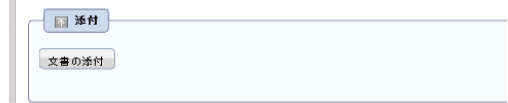
[プロセスインスタンスに添付文書を追加]ダイアログが表示されます。
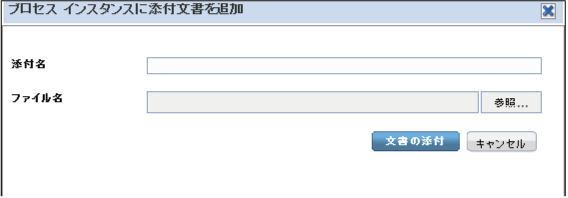
項目名 | 設定内容 |
|---|---|
添付名 | “paramfile”と指定します。 それ以外の添付名を設定した場合は、プロセスインスタンスの起動に失敗します。 |
ファイル名 | パラメーターファイルを指定します。 |
上記設定後、[文書の添付]ボタンをクリックします。
管理サーバに格納しているファイルを指定する方法
入力フォームのパラメーターファイルの項目に、管理サーバに格納したパラメーターファイルを絶対パスで指定してください。指定したファイルが存在しない場合は、プロセスインスタンスの起動に失敗します。